两种修复Microsoft Access数据库文件的方法
Microsoft Access 数据库是由 Microsoft 为用户提供的文件管理系统,又称为DBMS(DataBase Management System)。这是一个功能强大、用户友好的管理系统,受到了世界公司与商事组织的广泛青睐。
尽管受众庞大,有时Microsoft Access数据库文件也很容易出现故障,从而对存储在其中的数据带来损害。在本文中,我们将详细讨论如何修复受损的Microsoft Access数据库文件。主要有两种方法,一是修复Access数据库文件的手动操作,二是专业修复Access数据库文件的自动化软件。除此之外,本文还将为您介绍可能导致数据库损坏的原因。
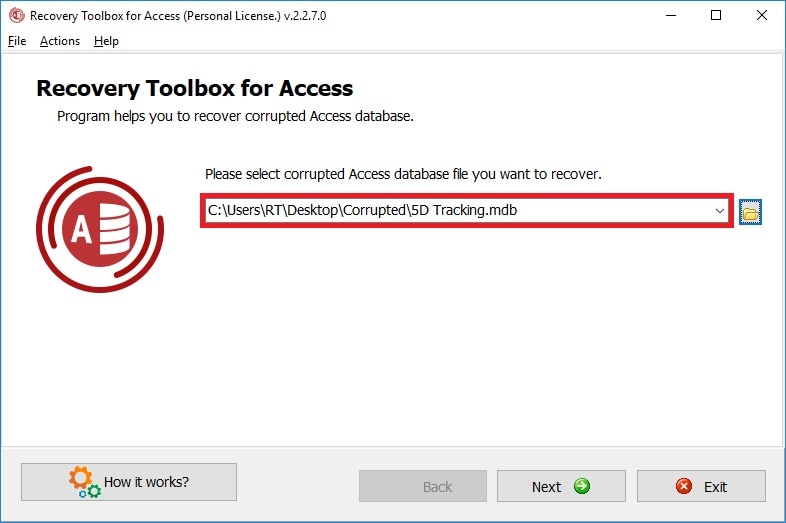
第1部分:哪些原因会导致Microsoft Access数据库损坏?
若Access数据库管理系统中开发文件格式的基本二进制代码出现错误,就意味着您的Access数据库管理系统已损坏。出现这种情况时,Microsoft Access数据库将弹出一些随机的故障消息 ,同时用户将无法使用数据库。
此外,还有一些原因可能会导致Microsoft Access数据库文件损坏,具体如下:
1.多次更改MEMO字段中的数据
如果您多次地编辑MEMO字段中的数据,很容易导致Access数据库文件损坏。在此种情况下,您的VBA(Visual basics and Applications)会在数据库管理系统中弹出故障消息,提示您文件数据已损坏。
2.病毒攻击
计算机病毒通常会无差别破坏系统上的所有数据。因此,一旦病毒进入Access数据库系统,您存储在其中的数据就会损坏。
3.数据库引擎版本问题
由于不同用户可能使用的是不同版本的数据库引擎,或者其中一些用户安装了更新包但另一些没有,这就会导致版本冲突。用户将无法访问另一版本程序中创建的数据库文件,此种情况通常会导致该Access数据库文件损坏。
如何修复损坏的Access数据库?
要恢复丢失的访问文件或修复损坏的数据库管理文件,可以采用手动修复和使用第三方修复软件两种方法,具体内容将在下一部分介绍。
第2部分:如何手动修复Microsoft Access数据库?
请尝试以下方法恢复丢失或损坏的数据库文件:
方法 1:通过备份文件还原Microsoft Access数据库
如果您有丢失文件的备份,则可以直接还原Microsoft Access数据库。因此,建议您养成备份重要文件的好习惯。具体操作步骤如下:
- 首先转到文件资源管理器,然后选择并复制数据库备份文件。
- 现在,将此备份复制的文件传输到损坏文件所在的位置。
- 完成此操作后,从同一位置删除原始数据库文件。
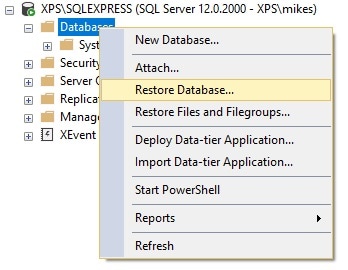
方法 2:删除所有 LDB 格式文件
当您打开Microsoft Access管理系统或与其他用户共享访问权限时,系统会自动创建 .ldf 文件,其保存名称与 Access 数据库文件的名称相同,只是以 LDB 格式保存。此文件是系统自动创建的,旨在为用户提供当前正在访问数据库的所有用户的操作记录。
当数据库的最后一个访问用户关闭窗口时,.ldf 文件都会自动从系统中删除。但是,如果该用户未获得从数据库中删除文件的权限,则系统可能不会自动删除 .ldf 文件。此种情况下,手动删除该扩展文件对于恢复Microsoft access数据库文件非常重要。
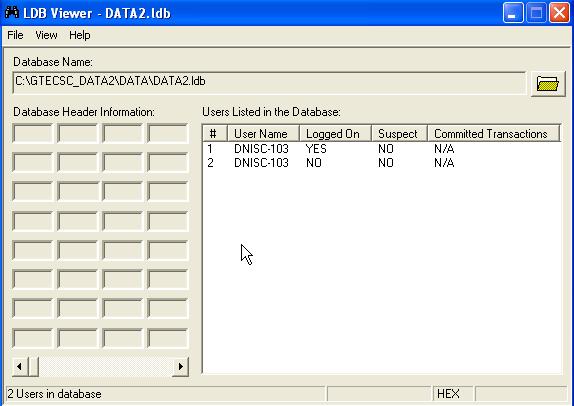
方法 3:采用数据库引擎的自我修复功能
您也可以选择使用数据库引擎更新版本中的"自我修复"功能,该功能旨在解决用户在数据库中读取或写入时系统自发出现的小问题。由于该功能大多数情况下是自动开启的,因此用户常常不会意识到数据库引擎自我修复了一些错误。
但也不要高兴得太早,该功能只能暂时修复一些微小的问题,而无法永久性的排除故障。与此同时,开启该功能对于数据库修复来说有利有弊,利处在于它永远不会让突如其来的故障中断您的工作,弊处则在于,如果故障很严重而您没有按时手动修复,那么情况可能会恶化,最终导致您的Access数据库文件严重损坏。
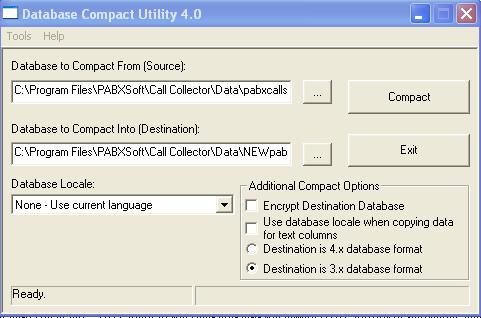
方法 4:清除VBA代码混乱
通过执行以下给定的步骤,您就可以轻松快捷地清除VBA代码混乱:
- 首先转到计算机中的C驱动器。
- 单击程序文件。
- 选择Microsoft Office。
- 然后选择"MS Access.exe"。
- 现在转到反编译 C。
- 然后选择"数据库路径"。
- 最后选择扩展名为.mdb的文件。
此种情况下,如果您将目标文件保存在其他文件夹中,则可能需要在计算机的其他位置找到此文件。找到文件后,按照同样的步骤清除VBA混乱即可。
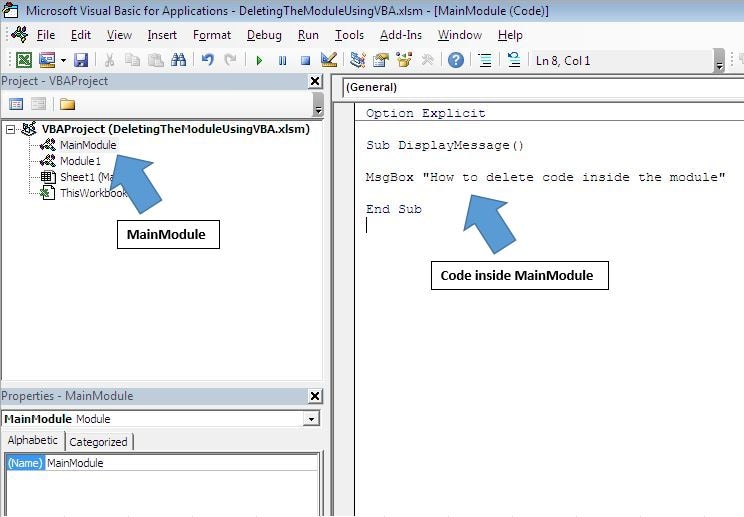
方法 5:使用"压缩并修复数据库工具"默认功能
请您按照以下给定的步骤使用此内置功能:
- 打开 Microsoft Access数据库。(不需要转到Microsoft Access 数据库系统)
- 选择数据库工具。
- 然后选择"压缩和修复数据库工具"选项。

- 您也可以直接从"文件"菜单中打开"压缩和修复数据库"。
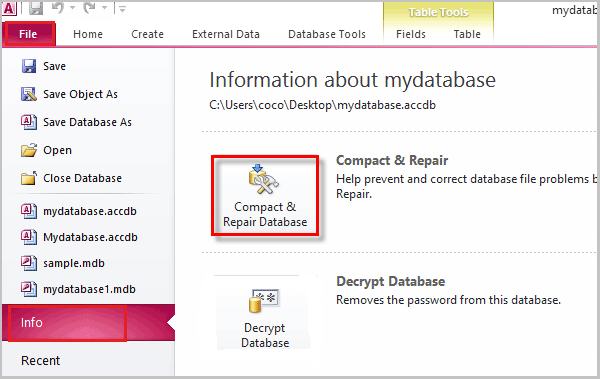
- 打开此工具后,找到损坏的数据文件,然后选择"确定"。
- 单击"确定"后,数据库将开始自我修复。耐心等待该过程结束,然后检查数据恢复情况。
方法 6:导入损坏的文件
请您按照以下给定的步骤将目标文件导入到新数据库中:
- 直接打开 MS Access。
- 单击那里的"文件"菜单。
- 然后在此处选择空白数据库以创建新数据库。
- 之后,单击"外部数据"选项卡。
- 然后转到"导入和链接"菜单。

- 选择"访问"选项,得到名为"获取外部数据 - 访问数据库"的对话框。
- 在该对话框中选择"浏览器"选项,即可导入数据库文件。
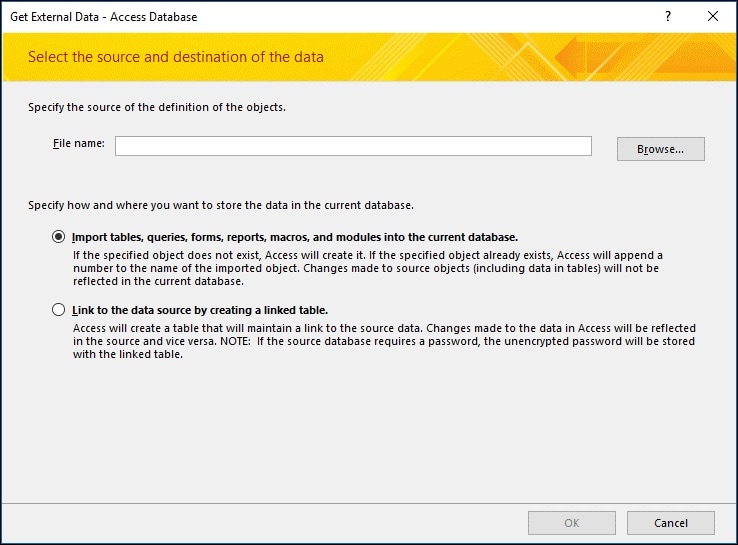
- 此时,屏幕上将出现两个选项。任意选择一个,然后按"确定"。
- 最后,在弹出窗口中选择数据库对象文件,然后再次按"确定"。
通过尝试上述手动修复方法,您将有机会修复Microsoft access数据库文件。但是,如果问题仍然没有解决,那么您将需要使用外部软件从access数据库中恢复数据。
第3部分:如何使用恒星软件修复Microsoft Access数据库?
"恒星修复"是修复.mdb/.accdb文件的专业工具。此软件是为恢复Microsoft Access数据库损坏而开发的,能够帮助用户修复数据库中的所有组件,例如查询,表单,表格,报告,索引等。此外,用户还可以恢复关联数据库以及受密码保护的模块和表单,并将其保存在安全的位置。
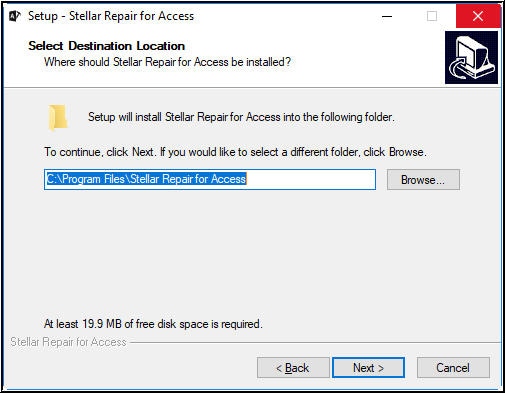
第4部分:如何恢复已删除的Microsoft Access文件?
有时,您可能觉得不需要某些 Microsoft access 数据库文件,就直接将它们从保存位置中删除。之后有一天,您突然意识到其中存储了重要数据,想找回那些已被删除的文件,却不知道该怎么办好。
面对着这种窘境,您肯定需要一些专业的技术援助,来帮助恢复已删除的Access文件。此种情况下,推荐您使用万兴恢复专家,该软件将帮助您安全快捷地恢复已删除的文件。
您只需要通过以上链接在计算机上安装万兴恢复专家,然后按照下面给出的三个简单步骤进行操作,就能轻松恢复删除的文件。
步骤1:选择硬盘驱动器
首先,您需要使用"万兴恢复专家"软件打开已删除文件曾经存储的驱动器。

步骤2:扫描已删除的文件
现在,"万兴恢复专家"软件将开始扫描已从驱动器中删除的所有文件,扫描的速度取决于您的网速和文件数据的体量大小。

步骤 3:恢复已删除的文件
完成扫描过程后,您将能够在计算机屏幕上看到所有找回的文件。您可以选择所需的文件,然后单击恢复按钮以恢复已删除的文件。

小结
在本文中,我们详细介绍了恢复Microsoft access数据库文件的一些基本方法。您可以选择手动操作恢复,但这往往会消耗您大量的时间和精力,而且手动只能排除Access数据库中较为轻微的故障。
与此相对的是,第三方软件可以完整修复Microsoft Access数据库文件,包括其中所有的组件。因此,建议您使用"恒星(Stellar)"来全面修复Microsoft access 数据库。除此之外,您还可以使用"万兴恢复专家"恢复已经删除的数据库文件。







